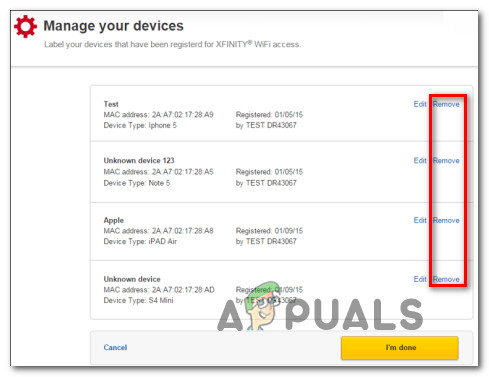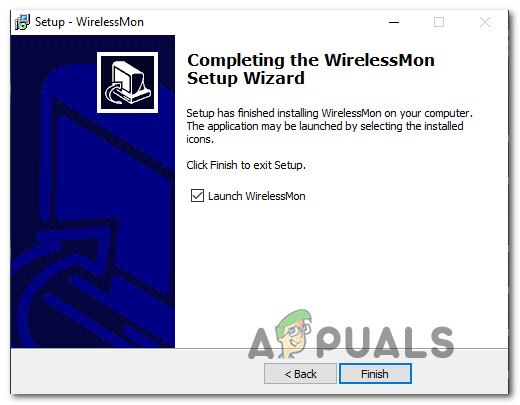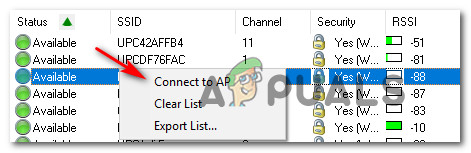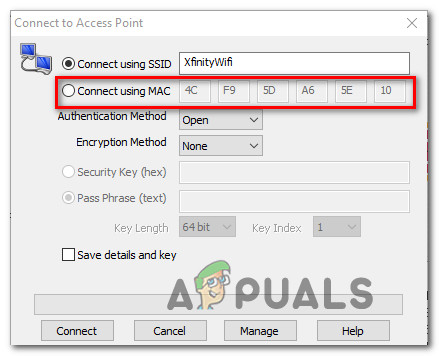کچھ صارفین اطلاع دے رہے ہیں کہ ان کا Xfinity WiFi ہاٹ سپاٹ اب کام نہیں کررہا ہے۔ اطلاع دہندگان کی اکثریت میں ، متاثرہ صارفین یہ کہہ رہے ہیں کہ ہاٹ اسپاٹ اچانک ٹوٹنے سے پہلے کام کرتا تھا۔ زیادہ تر معاملات میں ، صارف نے اطلاع دی ہے کہ وہ اپنے آلات اس سے مربوط کرنے کے اہل ہیں ، لیکن انٹرنیٹ تک رسائی نہیں ہے۔ لیکن ایسے معاملات بھی موجود ہیں جہاں صارف ہاٹ سپاٹ نیٹ ورک سے بالکل جڑ نہیں سکتا (زیادہ تر IOS ڈیوائسز کا سامنا کرنا پڑتا ہے)۔ یہ مسئلہ ونڈوز 10 سے خصوصی نہیں ہے کیونکہ ونڈوز 8 اور ونڈوز 7 پر بھی اس کا سامنا کرنا پڑا ہے۔

’ایکسفینیٹی وائی فائی ہاٹ اسپاٹ‘ کے مسائل کی وجہ کیا ہے؟
ہم نے اس مخصوص مسئلے کی مختلف صارف رپورٹس اور مرمت کی حکمت عملی کو دیکھ کر تفتیش کی ہے جو عام طور پر اس مسئلے کو حل کرنے کے لئے استعمال ہورہے ہیں۔ جیسا کہ یہ پتہ چلتا ہے ، بہت سے ممکنہ مجرم ہیں جو اس غلطی کو ختم کر سکتے ہیں۔
- ایکسفینیٹی ڈیوائس کی حد عبور ہوگئی - یہ مسئلہ اس وقت بھی پیدا ہوسکتا ہے اگر آلات کی تعداد زیادہ سے زیادہ اجازت شدہ تعداد سے زیادہ ہو۔ اگر یہ منظر آپ کی موجودہ صورتحال پر لاگو ہوتا ہے تو ، آپ اپنے تمام آلات کا جائزہ لے کر اس مسئلے کو حل کرسکتے ہیں اور استعمال نہ ہونے والے آلات کو نکال کر فہرست کو صاف کرسکتے ہیں۔
- آئی پی کنفیگریشن قابل قبول نہیں ہے - اگر آپ متحرک IP کنفیگریشن استعمال کر رہے ہیں تو ، امکان یہ ہے کہ مسئلہ حل ہوجائے گا اور آپ سی ایم ڈی پرامپٹ کا استعمال کرتے ہوئے IP کنفیگریشن کی تجدید کے بعد Xfinity Wifi Hotspot سے رابطہ قائم کرسکیں گے۔
- ایکسفینیٹی وائی فائی نیٹ ورک پوشیدہ ہے - آپ کو اس نیٹ ورک سے رابطہ قائم کرنے میں پریشانی کی ایک اور وجہ یہ بھی ہے کہ یہ حقیقت میں پوشیدہ ہے۔ اس معاملے میں ، آپ پوشیدہ ایس ایس آئی ڈی کی شناخت کے لئے تھرڈ پارٹی سافٹ ویئر استعمال کرسکتے ہیں اور میک ایڈریس کا استعمال کرکے اسے دستی طور پر مربوط کرسکتے ہیں۔
اگر آپ فی الحال اسی مسئلے کو حل کرنے کے لئے راہ تلاش کررہے ہیں تو ، یہ مضمون آپ کو نپٹنے کے متعدد اقدامات فراہم کرے گا جو ممکنہ طور پر اس مسئلے کو حل کردیں گے۔ نیچے نیچے ، آپ کو ان طریقوں کا ایک مجموعہ ملے گا جو اسی طرح کے منظر نامے کے دوسرے صارفین نے اسے درست کرنے کے لئے استعمال کیے ہیں ‘۔ ایکسفینیٹی وائی فائی ہاٹ اسپاٹ ’ مسائل ذیل میں پیش کی جانے والی ہر ممکنہ خرابی کی تصدیق کم از کم ایک متاثرہ صارف کے ذریعہ کرنے کی تصدیق کی جاتی ہے۔
اگر آپ ہر ممکن حد تک موثر رہنا چاہتے ہیں تو ، ہم آپ کو مشورہ دیتے ہیں کہ وہ ان طریقوں پر عمل کریں جو انہیں پیش کیا گیا ہے کیونکہ وہ کارکردگی اور شدت کے ذریعہ ترتیب دیئے گئے ہیں۔ نیچے دیئے گئے اصلاحات میں سے کسی کو بھی مجرم سے قطع نظر اس مسئلے کو حل کرنا چاہئے جو اس کا سبب بنتا ہے۔
طریقہ 1: آپ کے اکاؤنٹ سے میک ایڈریس صاف کرنا
ذہن میں رکھو کہ یہاں آلات کی ایک حد ہے جو XfinityWifi کے لئے دستیاب ہوسکتی ہے۔ اگر آلات کی تعداد زیادہ سے زیادہ اجازت شدہ تعداد سے زیادہ ہے تو ، آپ اپنے تمام آلات کا جائزہ لے کر اس مسئلے کو حل کرنے کے قابل ہوجائیں گے اور استعمال نہ ہونے والے آلات کو نکال کر فہرست کو صاف کریں گے۔
ان صارفین کو انجام دینے والے متعدد صارفین نے بتایا ہے کہ ان کی Xfinity Wifi Hotspot نے دوبارہ کام کرنا شروع کردیا ہے اور وہ اس سے نئے آلات جوڑنے میں کامیاب ہوگئے ہیں۔
اس کو صاف کرنے کے طریق کار کے بارے میں ایک فوری ہدایت نامہ یہ ہے میک (میڈیا رسائی کنٹرول) اپنے اکاؤنٹ کے ساتھ وابستہ ایڈریس:
- اس لنک پر جائیں ( یہاں ) اور اپنے اکاؤنٹ کے ساتھ سائن ان کریں - اس بات کو یقینی بنائیں کہ آپ بنیادی صارف ID استعمال کررہے ہیں۔
- ایک بار لاگ ان ہونے کے بعد ، اپنے سبھی آلات کی فہرست دینے والے حصے پر جائیں اور اس آلے کو ہٹائیں جو رابطہ کرنے سے انکار کر رہا ہے (آپ اسے میک ایڈریس یا نام کے ذریعے تلاش کرسکتے ہیں)۔
- جب آپ صحیح آلہ تلاش کرنے کا انتظام کرتے ہیں تو ، پر کلک کریں دور اس سے وابستہ بٹن
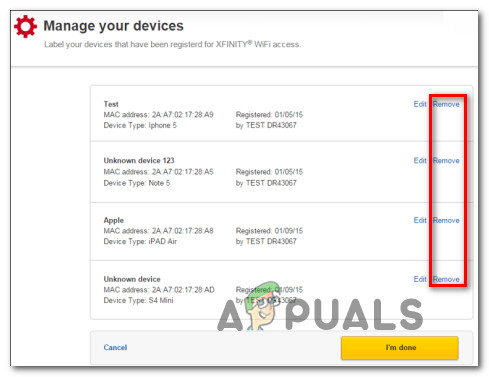
اس آلے کو ہٹانا جو مسائل کا سبب بن رہا ہے
- اگر آپ سے تصدیق کرنے کو کہا گیا ہے 'کیا آپ واقعی یہ آلہ ہٹانا چاہتے ہیں؟' ، پر کلک کریں دور ایک بار پھر.
- ایک بار پھر XfinityWifi ہاٹ سپاٹ سے رابطہ قائم کرنے کی کوشش کریں اور دیکھیں کہ آیا معاملہ حل ہوگیا ہے۔
اگر آپ ابھی بھی اسی مسئلے کا سامنا کر رہے ہیں تو ، نیچے اگلے طریقہ پر جائیں۔
طریقہ 2: IP کنفیگریشن کی تجدید
کچھ متاثرہ صارفین جن کا ہم پی سی یا لیپ ٹاپ سے مسئلہ درپیش ہیں ، نے اطلاع دی ہے کہ اب یہ مسئلہ پیدا نہیں ہوا ہے اور وہ آئی پی کنفیگریشن کو فلش کرنے اور تجدید کرنے کے لئے ایک ایلویٹڈ کمانڈ پرامپٹ کے استعمال کے بعد عام طور پر رابطہ کرنے میں کامیاب ہوگئے ہیں۔ یہ عام طور پر متحرک IP تشکیلات کے ساتھ موثر ہونے کی اطلاع ہے۔
ونڈوز پی سی پر آئی پی کنفیگریشن کی تجدید سے متعلق ایک فوری ہدایت نامہ یہ ہے:
- دبائیں ونڈوز کی + R کھلنا a رن ڈائلاگ باکس. پھر ، ٹیکسٹ باکس کے اندر ، ٹائپ کریں 'سینٹی میٹر' اور دبائیں Ctrl + شفٹ + درج کریں ایک ایلیویٹیٹ کمانڈ پرامپٹ کھولنا جب کے ذریعے اشارہ کیا گیا UAC (صارف اکاؤنٹ کنٹرول) ، کلک کریں جی ہاں انتظامی مراعات دینے کے لئے۔
- ایلیویٹڈ کمانڈ پرامپٹ کے اندر ، درج ذیل کمانڈ کو ٹائپ کریں اور دبائیں داخل کریں موجودہ IP ترتیب جاری کرنے کے لئے:
ipconfig / رہائی
- ایک بار موجودہ IP کنفیگریشن جاری ہونے کے بعد ، درج ذیل کمانڈ ٹائپ کریں اور دبائیں داخل کریں اپنی ونڈوز مشین کی آئی پی کنفیگریشن کی تجدید کیلئے:
ipconfig / تجدید
- ایک بار جب کمانڈ کی کامیابی کے ساتھ عملدرآمد ہوجائے تو ، ایلویٹڈ کمانڈ پرامپٹ کو بند کردیں اور دیکھیں کہ آیا اس مسئلہ کو ایکسفینیٹی وائی فائی ہاٹ اسپاٹ سے رابطہ قائم کرنے کی کوشش کرکے حل کیا گیا ہے۔
اگر آپ کو ابھی بھی ایکسیفینیٹی غلطی کا سامنا کرنا پڑ رہا ہے تو ، نیچے اگلے طریقہ پر جائیں۔
طریقہ 3: میک ایڈریس کے ذریعے مربوط ہونا
اگر پہلا طریقہ آپ کو مسئلہ حل کرنے کی اجازت نہیں دیتا ہے تو آئیے ایک مختلف راستہ آزمائیں۔ کچھ متاثرہ صارفین نے WIrelessMon نامی ایک تیسری پارٹی کے سافٹ ویئر کا استعمال کرکے اس مسئلے کو حل کیا ہے - یہ مسئلہ حل ہونے کے ل a ایک وائرلیس مانیٹرنگ سافٹ ویئر۔
یہ سافٹ ویئر آپ کو XfinityWifi کے پوشیدہ SSID's کو دیکھنے اور ان سے مربوط ہونے کی اجازت دے گا یہاں تک کہ اگر وہ بطور ڈیفالٹ پوشیدہ ہے اور دستیاب Wi-Fi رابطوں کی فہرست میں ظاہر نہیں ہوتا ہے۔
اس کے استعمال کے طریق کار سے متعلق یہاں ایک فوری ہدایت نامہ موجود ہے۔
- اس لنک پر جائیں ( یہاں ) اور WirelessMon کا آزمائشی ورژن ڈاؤن لوڈ کریں۔
- اپنے کمپیوٹر پر ایپلیکیشن انسٹال کرنے کے لئے انسٹالیشن ہدایات پر عمل کریں۔ درخواست مکمل ہونے کے بعد پروگرام لانچ کریں۔
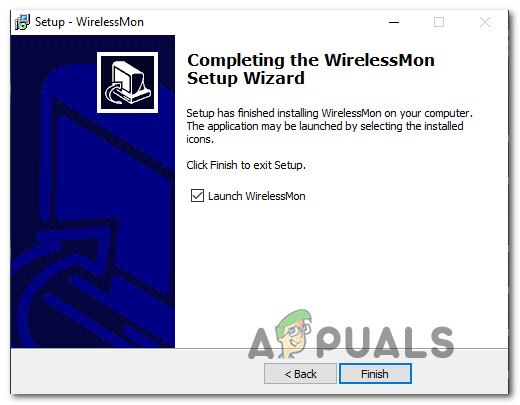
وائرلیسمون انسٹال کرنا
- کلک کریں جاری رہے پہلے اشارے پر مفت ورژن استعمال کرنا جاری رکھیں۔
- اگلی اسکرین پر ، دستیاب نیٹ ورکس کی فہرست تیار ہونے تک انتظار کریں (اسکرین کے نچلے حصے میں)۔

وائرلیسمون پر دستیاب وائرلیس نیٹ ورکس کی فہرست
- اب ، اپنے آلے کو اسی Xfinity Wifi نیٹ ورک سے مربوط کریں جو پہلے ناکام تھا۔ روایتی طور پر کریں ، ابھی تک WirelessMon استعمال نہ کریں۔
- ایک بار جب آلہ منسلک ہوجاتا ہے (لیکن اس کے پاس انٹرنیٹ تک رسائی نہیں ہے) ، وائرلیسمون پر واپس جائیں ، Xfinity Wifi نیٹ ورک پر دائیں کلک کریں جو کام کرنے اور منتخب کرنے میں ناکام ہو رہا ہے۔ اپلی سے رابطہ کریں
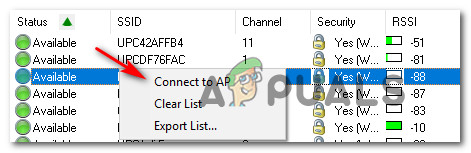
WirelessMon کے ساتھ درست نیٹ ورک سے رابطہ قائم کرنا
- میں ایکسیس پوائنٹ سے جڑیں اسکرین ، سے ٹوگل تبدیل کریں SSID کا استعمال کرتے ہوئے مربوط ہوں کرنے کے لئے میک کا استعمال کرتے ہوئے جڑیں اور کلک کریں جڑیں۔
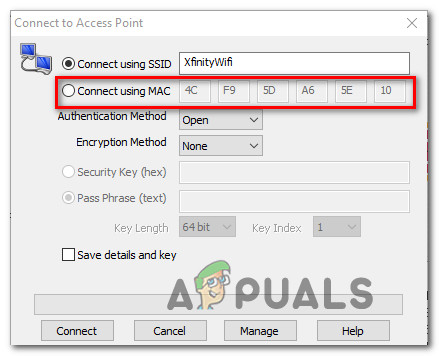
میک ایڈریس کا استعمال کرتے ہوئے Xfinity WiFi ہاٹ سپاٹ سے رابطہ قائم کرنا۔
- اس آلہ پر واپس جائیں جس سے پہلے پریشانی کا سامنا کرنا پڑا تھا اور دیکھیں کہ اب یہ رابطہ قائم کرنے کے قابل ہے یا نہیں۔